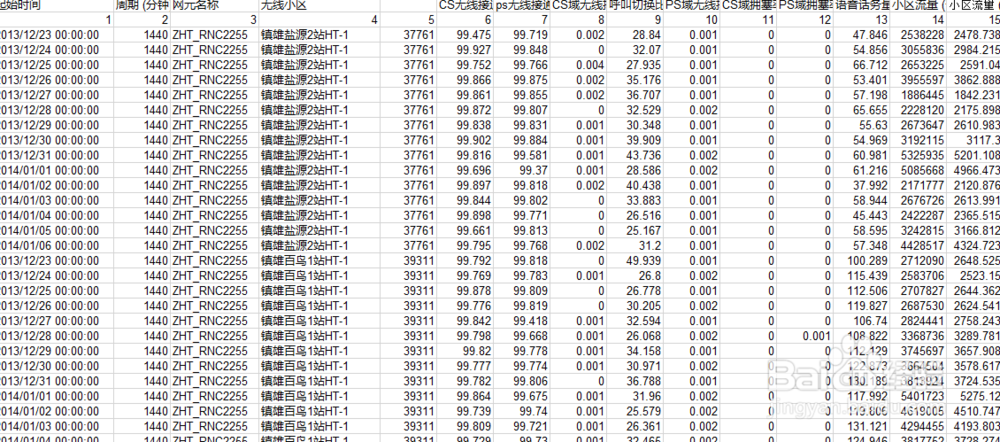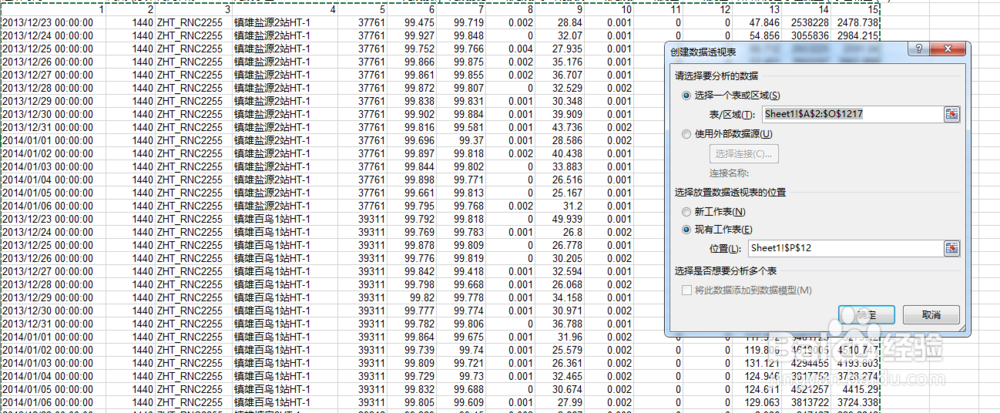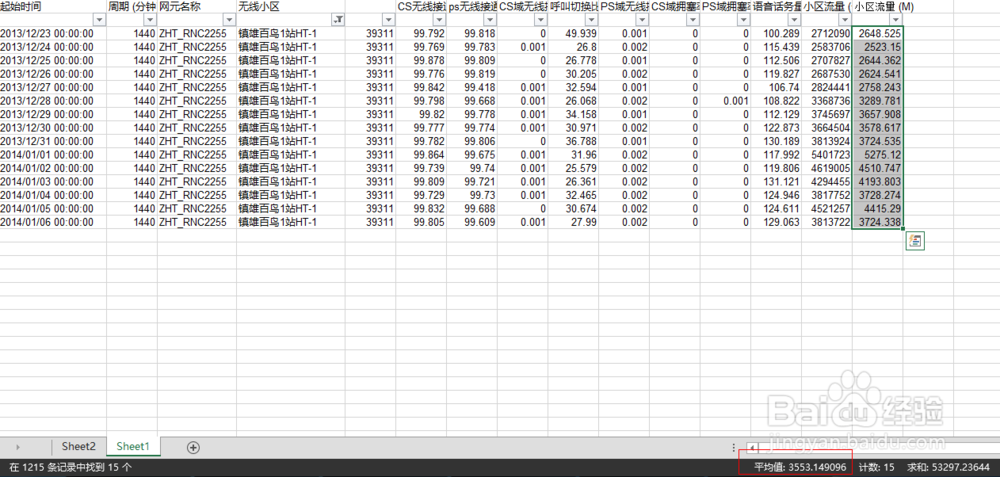1、首先打开需要做透视表的文档如图所示(这里我们要取每个站点的15天的话务量和数据业务的平均值):
2、插入数据透视表选择区域的时候表头必须为数字,汉字是不能选择的,只需制作成如下图即可:
3、然后点击插入-数据透视表出现如下图所示:
4、点击选择新建工作表出现如下图所示:
5、把站点名字拖动到行的选框内,出现如图所示:
6、把话务量的13那一列拖到数值框内如图:
7、然后在数值框内把13的求和项13改成平均值项:
8、然后再把15数据流量拖到数值框内,按照13的步骤做一下即可:
9、这样透视表就完成了,可以对比一下是不是正确(第一张图为透视表求的,后面为手动计算):